3DMax如何修改快捷键成Maya模式方法
溜溜自学 室内设计 2020-11-28 浏览:5139
在3Dmax教程中,使用习惯了maya,想要将3dmax中的快捷键设置使用maya模式,该怎么设置呢?这样不但可以帮助我们使用Maya模式更加方便也会给我操作时候大大节省时间,下面我们就来看看详细的教程。希望能帮助到有需要的人。
想要更深入的了解“3DMax”可以点击免费试听溜溜自学网课程>>
工具/软件
电脑型号:联想(Lenovo)天逸510S; 系统版本:Windows10; 软件版本:3DMax2017
方法/步骤
第1步
首先,我们找到自定义菜单下的首选项。打开首选项设置对话框。

第2步
切换到交互模式面板。左边,“将鼠标和键盘交互设置到”切换至Maya.右面只有一个选项仅适用于3Ds Max。这个选项可以无视。
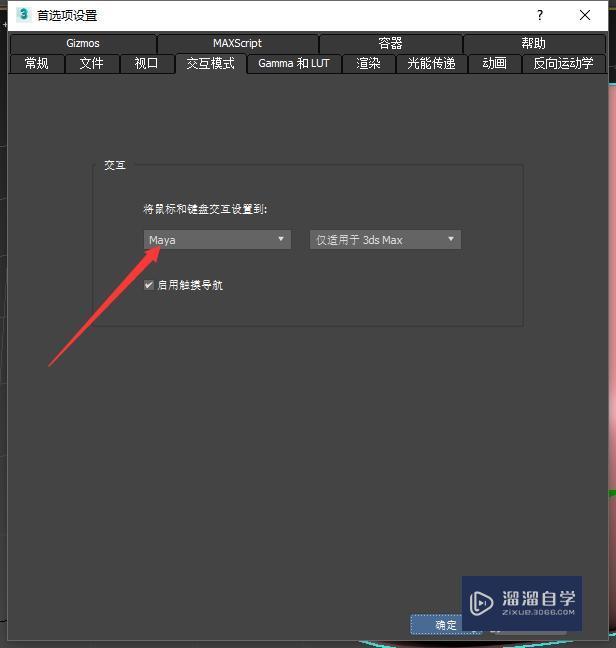
第3步
应用成功后,我们点击自定义->自定义用户界面。
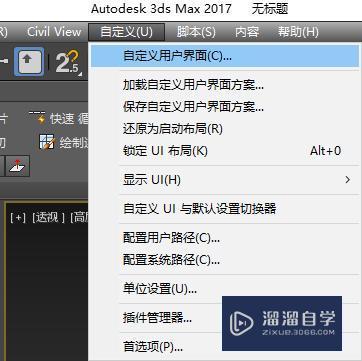
第4步
切换至键盘选项卡。在下面的快捷键列表框中,我们发现 组/最大化视口切换/最大化显示选定对象的快捷键均被设置为Maya的快捷键。其实还有旋转视图,平移视图等,也都被设置为Maya快捷键。
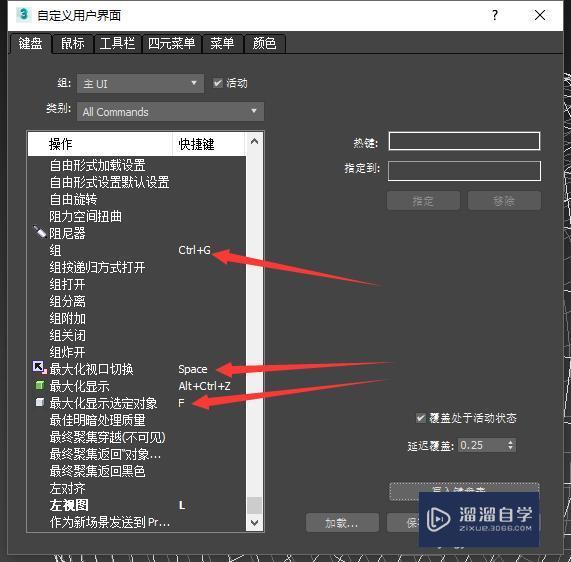
第5步
但是,3Ds Max自带的一些操作仍然使用自己原有的快捷键。比如挤出操作的快捷键仍是shift+E
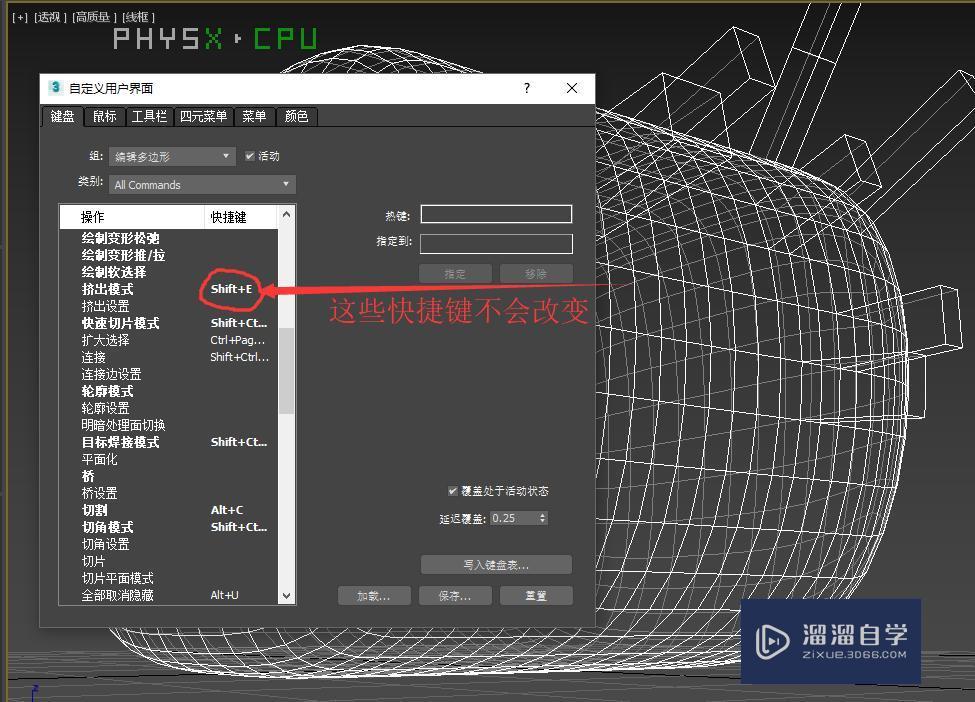
特别提示
切换至Maya模式后,3Ds Max自带的alt+单击/拖动等快捷操作将会失效。
添加关键帧与Maya相同为S
相关文章
距结束 04 天 19 : 35 : 35
距结束 00 天 07 : 35 : 35
首页







